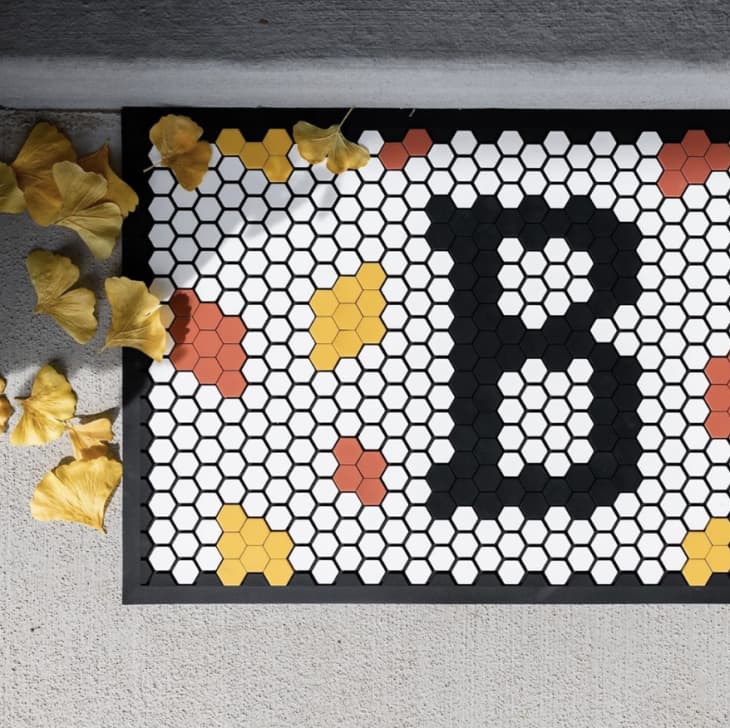Вы прилагаете так много усилий, чтобы ваш дом был организован и выглядел красиво, но вы так же относитесь к своему iPhone? Легко позволить вашему телефону прийти в беспорядок, оставив вас без места для хранения, поиск приложений в стене, казалось бы, бесконечных значков, но ваш телефон почти всегда с вами, и вы не заслуживаете всего этого технологического беспорядка . Кроме того, вы обнаружите, что на удивление легко привести в порядок свои приложения и файлы, и вы тоже сможете повеселиться.
 Сохранить Приколи это Посмотреть больше изображений
Сохранить Приколи это Посмотреть больше изображений (Изображение предоставлено: Сергей Causelove )
Примечание: Прежде чем вносить какие-либо серьезные изменения в свой iPhone, вам следует резервное копирование все ваши данные и файлы либо в облако, либо на ваш компьютер.
что такое 10 ^ 10
Проверьте свое использование
Если у вас почти закончилось место для хранения, вы можете перейти в «Настройки»> «Основные»> «Хранилище iPhone». Здесь вы можете увидеть, какие из ваших приложений и файлов занимают больше всего места в хранилище. Вы можете удалить ненужные приложения, которые занимают там место, удалить песни из своей музыкальной библиотеки и посмотреть, сколько места занимают все ваши фотографии и сообщения - их не удаление может занять больше места в хранилище, чем вы думаете. , поэтому сделайте резервную копию того, что вы хотите сохранить, а затем удалите все это со своего телефона.
Очистите свои кеши
Как и любой веб-браузер, Safari сохраняет историю поиска и просмотров, и если вы никогда не очистите ее, все эти данные могут накапливаться, и у вас больше не останется места для хранения. Чтобы очистить его, просто откройте Safari, коснитесь значка, который выглядит как книга в нижней части экрана, затем на следующем экране коснитесь значка, который выглядит как часы на верхней панели навигации (это ваша история), а затем нажмите Очистить в правом нижнем углу экрана.
… В приложениях тоже
Такие приложения, как Snapchat, Facebook и Instagram, сохраняют данные на вашем телефоне без вашего ведома, поэтому время от времени полезно очищать их. В Snapchat вы можете перейти к своим настройкам, а затем в разделе «Действия с учетной записью» выбрать «Очистить кеш», где вы сможете очистить кеш браузера и кеш воспоминаний (что не приведет к удалению фотографий, сохраненных в воспоминаниях). В Facebook перейдите в «Настройки учетной записи»> «Браузер» и выберите «Очистить данные». В Instagram откройте «Настройки», затем прокрутите вниз и выберите «Очистить историю поиска».
912 значение числа ангела
Использовать папки
Если на вашем телефоне есть страницы и страницы с приложениями, пора это изменить. После того, как вы очистили и разложили файлы, освободите место на экране, поместив некоторые из своих приложений в папки. Вы можете называть папки как угодно, поэтому попробуйте сгруппировать похожие приложения - например, все ваши фото- и видеоприложения - в разные папки. У меня на телефоне четыре папки, одна для приложений для общения и чата; один для фотографий, видео и музыки; один для утилит (таких как калькулятор, заметки, настройки и т. д.) и один для всех тех случайных приложений Apple, которые предварительно установлены на вашем iPhone, когда вы его покупаете. Я оставляю приложения, которые я использую чаще всего, например камеру, Twitter и Safari, из папок для более быстрого доступа. Выясните, что лучше всего подходит для вас, и начните с этого.
 Сохранить Приколи это Посмотреть больше изображений
Сохранить Приколи это Посмотреть больше изображений (Изображение предоставлено Тарин Уиллифорд)
Организуйте свои приложения
Помимо размещения некоторых ваших приложений в папках, вы все равно можете перемещать свои приложения так, чтобы они выглядели более организованными и гладкими. Для этого у вас есть несколько вариантов:
Координата цвета
Если вы хотите, чтобы ваш телефон выглядел так же эстетично, как и организован, попробуйте расположить приложения по цвету. Вам придется перемещать их вручную, но какова выгода? Прекрасная радуга из всех ваших любимых приложений.
В алфавитном порядке
Хотите, чтобы ваши приложения были в алфавитном порядке? Хорошие новости: несколько прикосновений к экрану, и вы сможете сделать все правильно, и вам не нужно настраивать их все самостоятельно. Сначала приведите свои папки в форму, потому что этот трюк будет включать их в соответствии с их именами. Затем перейдите в «Настройки»> «Основные»> «Сброс» и выберите «Сбросить макет главного экрана», чтобы отсортировать приложения и папки в алфавитном порядке.
что означает 911
Заказ по использованию
Я упорядочиваю свои приложения по тому, как часто я их использую, и я делаю то же самое в своих папках. Упорядочивание их по использованию имеет смысл, если вы хотите иметь возможность быстро получать доступ к своим приложениям так часто, как вы обычно их проверяете, но это не выглядит так организованно, как расположение приложений в алфавитном порядке или координация цветов.
Проявите творческий подход со страницами
По умолчанию на вашем iPhone все ваши приложения размещены на одной странице (или нескольких, если их больше, чем может поместиться на одной странице), но вам не обязательно иметь стену приложений на вашем телефоне, если вы этого не хотите. Вы можете перетащить свои приложения, чтобы создать или переместить их на новую страницу, и освободить часть места на экране. Это особенно удобно, если у вас есть фоновая фотография, которую вы хотите показать без приложений, закрывающих ее. Я держу свои приложения в одной строке вверху, чтобы отразить приложения на нижней панели приложений, поэтому у меня есть одна страница из четырех моих наиболее часто используемых приложений, другая из следующих четырех наиболее часто используемых приложений и третья страница только с четыре папки. На самом деле нет предела тому, как вы можете все устроить.
Emoji Up your Contacts
Если у вас много контактов и сложно их всех уследить, попробуйте добавить к их именам смайлики. Поскольку вы можете искать в своем телефоне и адресной книге смайлики так же, как вы можете искать их настоящие имена, это позволяет легко быстро найти нужного человека - плюс, это выглядит забавно и очаровательно. Это особенно хорошо работает в разных ситуациях, например, если у вас есть несколько контактов с одним и тем же именем или вам нужен контекст, чтобы запомнить, кто кто-то такой.
Для друзей, с которыми я часто общаюсь, я назначаю отдельные смайлы, которые напоминают мне о них, чтобы их было легко запомнить. Для контактов, требующих контекста, например людей, которых я встречаю на сетевых мероприятиях или матчей из приложений для знакомств, я назначаю два смайлика - один, который представляет, как мы познакомились, а другой, который представляет их личность или что-то запоминающееся в них. Таким образом, когда я позже просматриваю свои контакты, я могу вспомнить, кем они были. Также полезно отметить для себя, с кем вы не хотите связываться - конечно, вы можете просто заблокировать их и удалить их номер, но иногда веселее добавить эмодзи с запретом в виде круга и обратной косой черты рядом с их именами.
Отредактировано из сообщения, первоначально опубликованного 9.12.2016 - TW
что значит 4 44